excel怎么关闭自动计算 怎样关闭Excel中的函数自动计算
更新时间:2023-09-03 10:58:37作者:jiang
excel怎么关闭自动计算,在Excel中,自动计算是一个非常方便的功能,它能够实时计算单元格中的公式,并自动更新结果,然而在某些情况下,我们可能需要关闭Excel的自动计算功能,以避免不必要的计算和占用系统资源。那么怎样关闭Excel中的自动计算呢?通过简单的操作,我们可以轻松地关闭这个功能,以满足我们的需求。下面我将介绍一下关闭Excel自动计算的方法,让我们一起来看看吧。
操作方法:
1.首先,我们打开存有素材的表格。
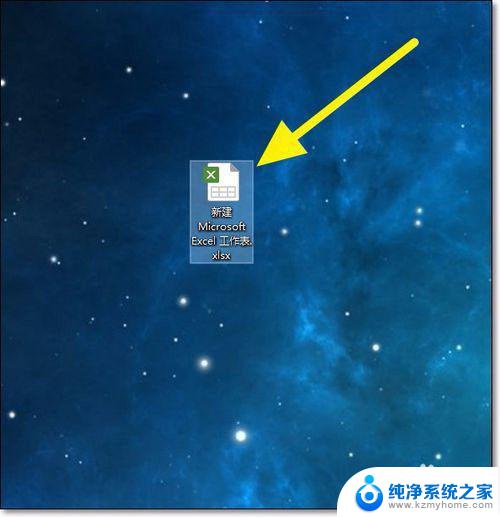
2.点击进入上方列表中的公式。
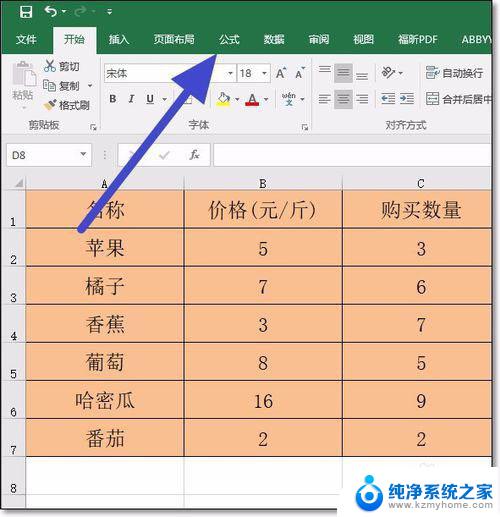
3.在上方的列表中找到计算选项,点击下方的小箭头。
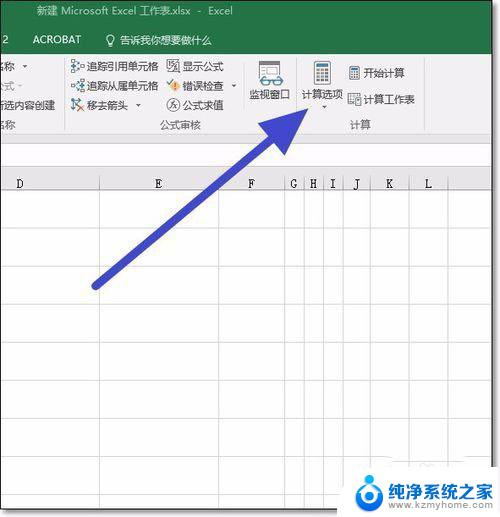
4.把自动改为手动,我们勾选手动就可以了。
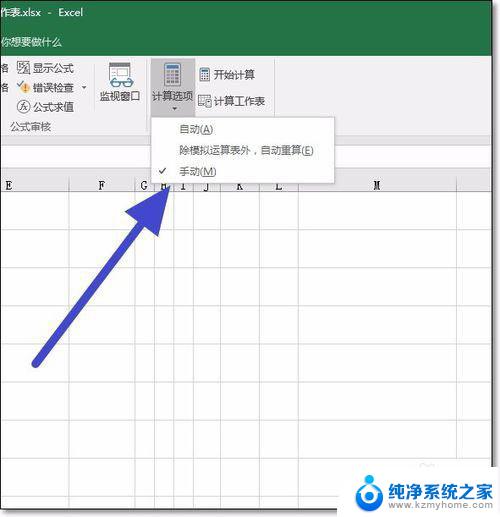
5.关闭自动计算之后,如果我们想要计算工作表的函数。那么我们点击计算工作表就可以了。
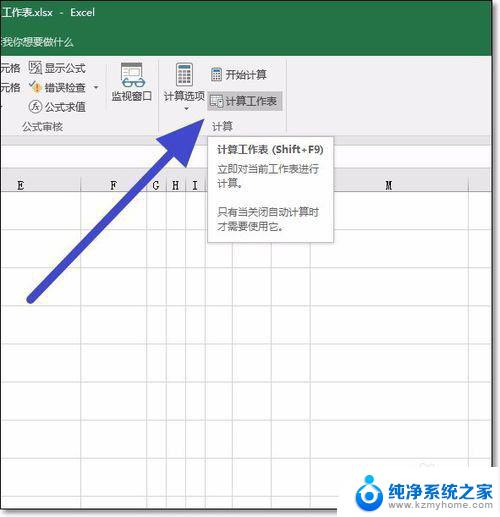
6.如果我们想要计算整个工作簿的所有表单的数据,那我们就点击上方的开始计算按钮。
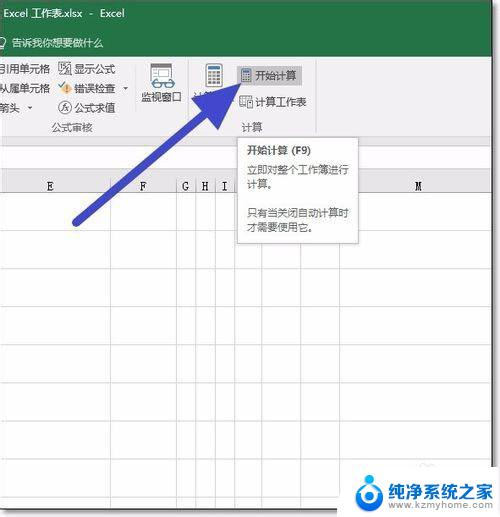
7.安全退出
以上就是如何关闭Excel自动计算的全部内容,如果还有不清楚的用户,可以参考以上小编的步骤进行操作,希望这篇文章能够对大家有所帮助。
excel怎么关闭自动计算 怎样关闭Excel中的函数自动计算相关教程
- excel数字总和怎么算 Excel中怎么计算总和函数
- wps你好 那表格要自动计算怎么弄 wps表格如何自动计算数据
- wps表格不能自动计算 wps表格不能自动执行计算公式
- wps如何能设置表格自动计算天数 wps表格如何设置自动计算天数
- wps关于合并计算数据 wps合并计算数据教程
- 电脑自带的计算器快捷键 电脑自带计算器快速打开方法
- 电脑表格怎么直接计算 表格中的公式如何自动计算出结果
- ppt怎样关闭自动播放 怎么关闭PowerPoint自动播放
- wps怎样关闭自动上存 wps自动上存如何关闭
- wps如何开启表格自动重算/启用多线程计算 wps表格如何开启自动重算
- 多个word在一个窗口打开 Word如何实现多个文件在一个窗口中显示
- 浏览器分辨率怎么调整 浏览器如何设置屏幕分辨率
- 笔记本电脑开不了机怎么强制开机 笔记本电脑按什么键强制开机
- 怎样看是不是独立显卡 独立显卡型号怎么查看
- 无线网络密码怎么改密码修改 无线网络密码如何更改
- 电脑打印机找 电脑上如何查看设备和打印机设置
电脑教程推荐